「サイトをピン留め」とは、特定サイトを「ホームページ」にした Internet Explorer(IE)を開くため、「スタート画面」や「タスクバー」に専用のタイルやボタンを固定表示することです。
「ピン留め」とは Windows 8 から採用された用語で、メニューやバーに指定したファイルやアプリ(のアイコン)を常に表示させておく操作のことです。
デスクトップ版 IE の場合、「スタート画面」に「サイトをピン留め」するには
- ピン留めしたいサイトを開いてから「ツール」ボタンをクリック、メニューから「サイトをアプリビューに追加」を選択します。
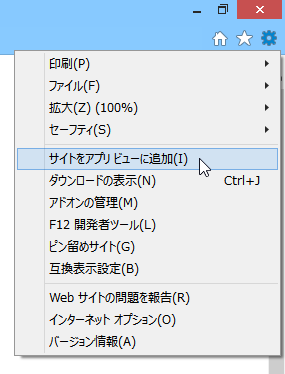
※ Windows 7 では「スタートメニューにサイトを追加」となります。 - 「サイトをアプリビューに追加」で「追加」ボタンをクリックします。
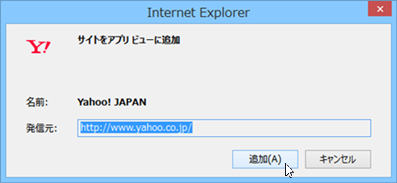
- 「Windows」ボタンで「スタート画面」に切り替え、左下の「下矢印」ボタンをクリックして「アプリビュー」画面を表示します。

- 先ほど追加したサイトのアイコンを探して、右クリックで表示されるメニューから「スタート画面にピン留めする」あるいは「タスクバーにピン留めする」を選択します。
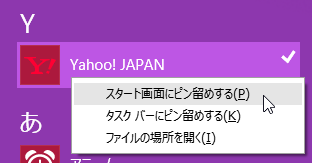
たとえば「スタート画面にピン留めする」で、スタート画面にピン留めされたサイトのタイルが追加されます。
![]()
同様の手順で同じメニューからピン留めを外すこともできます。
「タスクバー」にピン留めしたいときは「アドレスバー」の左端に表示されたアイコンを「タスクバー」にドラッグ&ドロップしてピン留めすることでできます。
![]()
記事の情報は公開時あるいは更新時のもので、最新情報はリンク先など情報元の公式ページでご確認ください。

